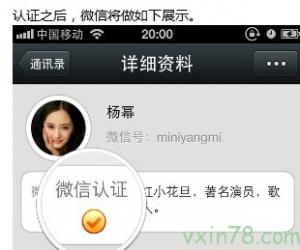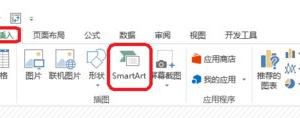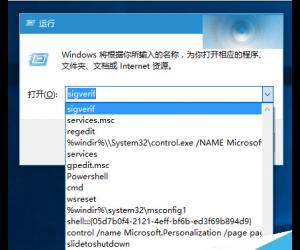MAC下如何修改文件的默认打开方式技巧 苹果Mac如何快速更改文件打开方式
发布时间:2017-08-20 21:49:42作者:知识屋
MAC下如何修改文件的默认打开方式技巧 苹果Mac如何快速更改文件打开方式。我们现在一定有很多人都在使用苹果的电脑,虽然苹果电脑的系统非常的不错,但是操作方式却和Windows不一样,很多时候不知道怎么操作。当我们想要在苹果电脑中更改默认打开方式的时候,我们应该怎么操作呢?今天就一起来跟随知识屋的小编看看怎么解决的吧。
MAC更换文件打开不方式的方法:
1、第一步我们首先需要做到的就是我们要在苹果电脑中找到需要对其进行打开的文件夹。
2、找到这个文件夹以后我们就可以利用电脑的鼠标对其进行右键的点击,点击之后会弹出一个选项列表,我们需要在这个选项列表中找到显示简介就可以了,继续进行下一步的操作。
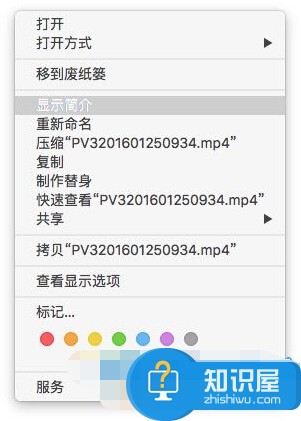
3、完成了上面的操作步骤以后,我们需要继续的在菜单列表中找到打开方式选项,进行点击以后就会有一个列表出现,这个列表中会有很多的打开方式的选择,我们只需要找到我们需要的那一个就可以了。
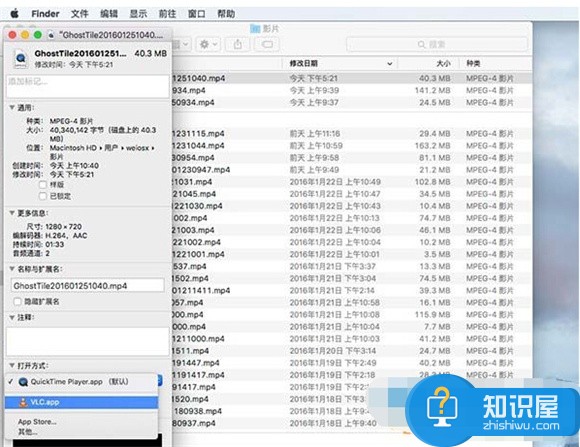
4、找到了我们需要的打开方式以后,现在就要对这个设置进行确认了,在进行确认之前要选择全部更换,这样电脑中的所有操作就可以统一了,这样就已经操作完成了。
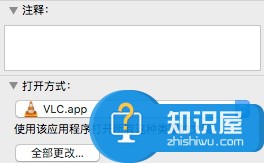
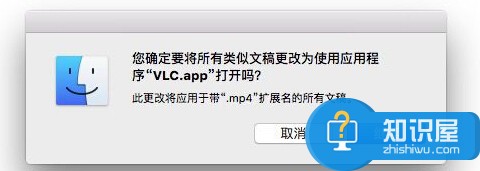
对于我们在遇到了需要进行这样的设置的时候我们就可以利用到上面给你们介绍的解决方法进行处理,希望能够对你们有所帮助。
知识阅读
软件推荐
更多 >-
1
 一寸照片的尺寸是多少像素?一寸照片规格排版教程
一寸照片的尺寸是多少像素?一寸照片规格排版教程2016-05-30
-
2
新浪秒拍视频怎么下载?秒拍视频下载的方法教程
-
3
监控怎么安装?网络监控摄像头安装图文教程
-
4
电脑待机时间怎么设置 电脑没多久就进入待机状态
-
5
农行网银K宝密码忘了怎么办?农行网银K宝密码忘了的解决方法
-
6
手机淘宝怎么修改评价 手机淘宝修改评价方法
-
7
支付宝钱包、微信和手机QQ红包怎么用?为手机充话费、淘宝购物、买电影票
-
8
不认识的字怎么查,教你怎样查不认识的字
-
9
如何用QQ音乐下载歌到内存卡里面
-
10
2015年度哪款浏览器好用? 2015年上半年浏览器评测排行榜!